Linux 用の最新のインテル グラフィックス ドライバーを入手する方法
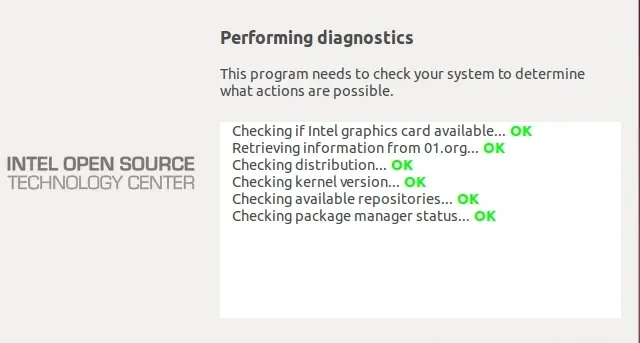
Linux のようなオープンソース オペレーティング システムの問題の 1 つは、デバイス メーカーからの正式なハードウェア サポートが欠如していることです。さまざまなデバイス用に多数のドライバーが存在しますが、これらのドライバーの多くはリバース エンジニアリングされたものであり、機器メーカーが提供するものではありません。幸いなことに、ここ数年でハードウェア ベンダーの姿勢が変わり始め、多くのメーカーが自社製品の公式ドライバーを提供するようになりました。そのような企業の 1 つがインテルです。インテルは長年にわたり Linux を強力に支持しており、ユーザーが Linux 用の最新のインテル グラフィックス ドライバーを簡単にインストールできるようにしてきました。ここでは、Linux ディストリビューションに最新のインテル グラフィックス ドライバーをインストールする方法を説明します。
グラフィックドライバーのバージョンを確認する方法
ほとんどの Linux ディストリビューションには、最新の Intel グラフィックス ドライバーがプリインストールされています。ただし、マシンに最新のドライバーがインストールされていないと思われる場合は、簡単にチェックを実行して確認できます。
以下の図では Ubuntu を使用していますが、手順はほとんどのディストリビューションで同様です。
Ctrl++Altを押してターミナル ウィンドウを開きますT。次のコマンドを実行し、 を押しますEnter。
sudo apt install xserver-xorg-video-intel
プロンプトが表示されたらパスワードを入力し、 を押しますEnter。
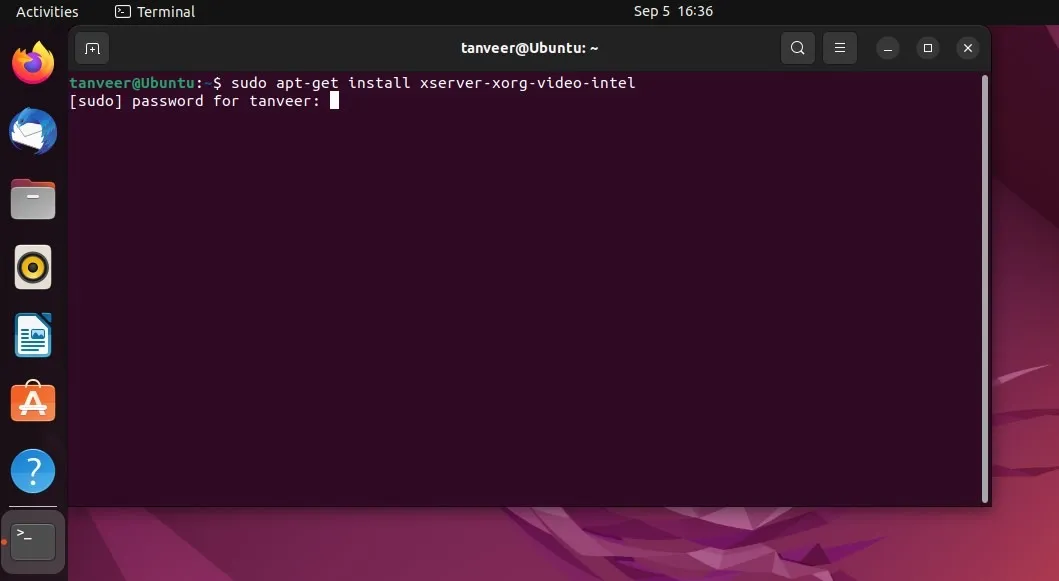
システムに最新のドライバー バージョンがすでにインストールされている場合は、その旨が通知されます。
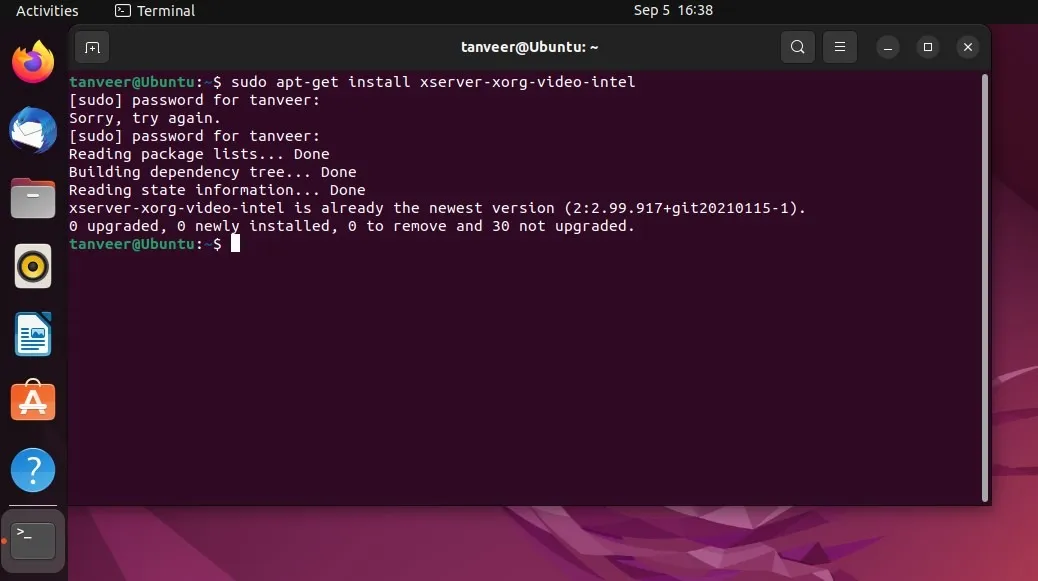
Ubuntu 用の最新のインテル グラフィックス ドライバーをインストールする方法
グラフィックス ドライバーが古いことが判明した場合は、ドライバーをインストールできるように、必要なリポジトリをシステムに追加する必要があります。Ubuntu 22.04 を使用している場合、Intel のグラフィックス ドライバーの最新バージョンをシステムにインストールするのは非常に簡単です。
Ctrl1. + Alt+を押して「ターミナル」ウィンドウを開きますT。次のコマンドを実行します。
wget -qO - https://repositories.intel.com/gpu/intel-graphics.key sudo gpg --dearmor --output /usr/share/keyrings/intel-graphics.gpg
echo "deb [arch=amd64 signed-by=/usr/share/keyrings/intel-graphics.gpg] https://repositories.intel.com/gpu/ubuntu jammy/production/2328 unified"sudo tee /etc/apt/sources.list.d/intel-gpu-jammy.list
sudo apt-get update
これにより、必要なグラフィック パッケージ リポジトリがシステムに追加されます。
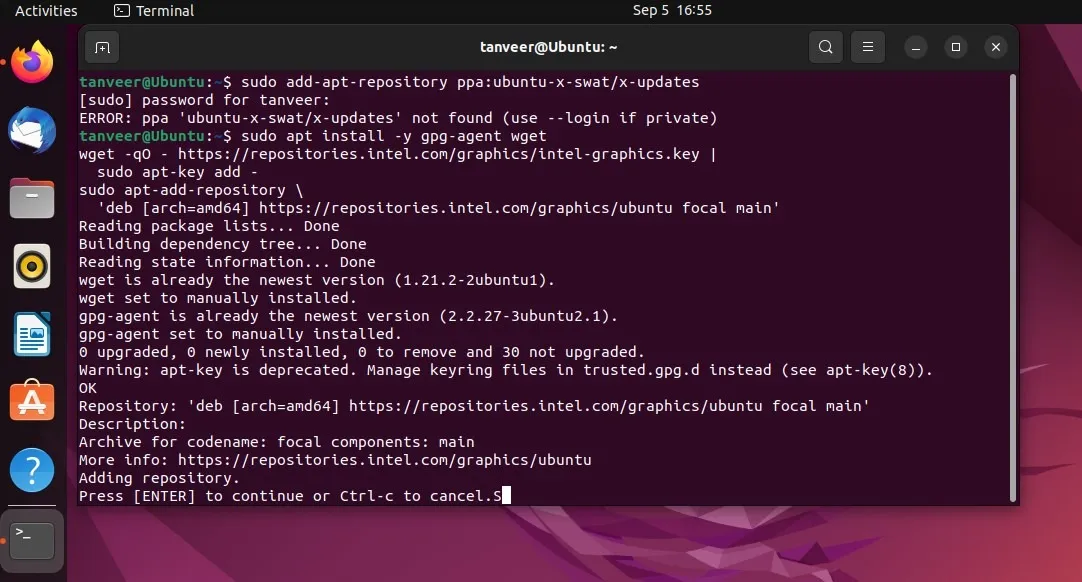
次のコマンドを実行して、最新のグラフィックス ドライバー パッケージをインストールします。
sudo apt install -y intel-i915-dkms xpu-smi intel-opencl-icd intel-level-zero-gpu level-zero intel-media-va-driver-non-free libmfx1 libmfxgen1 libvpl2 libegl-mesa0 libegl1-mesa libegl1-mesa-dev libgbm1 libgl1-mesa-dev libgl1-mesa-dri libglapi-mesa libgles2-mesa-dev libglx-mesa0 libigdgmm12 libxatracker2 mesa-va-drivers mesa-vdpau-drivers mesa-vulkan-drivers va-driver-all vainfo hwinfo clinfo
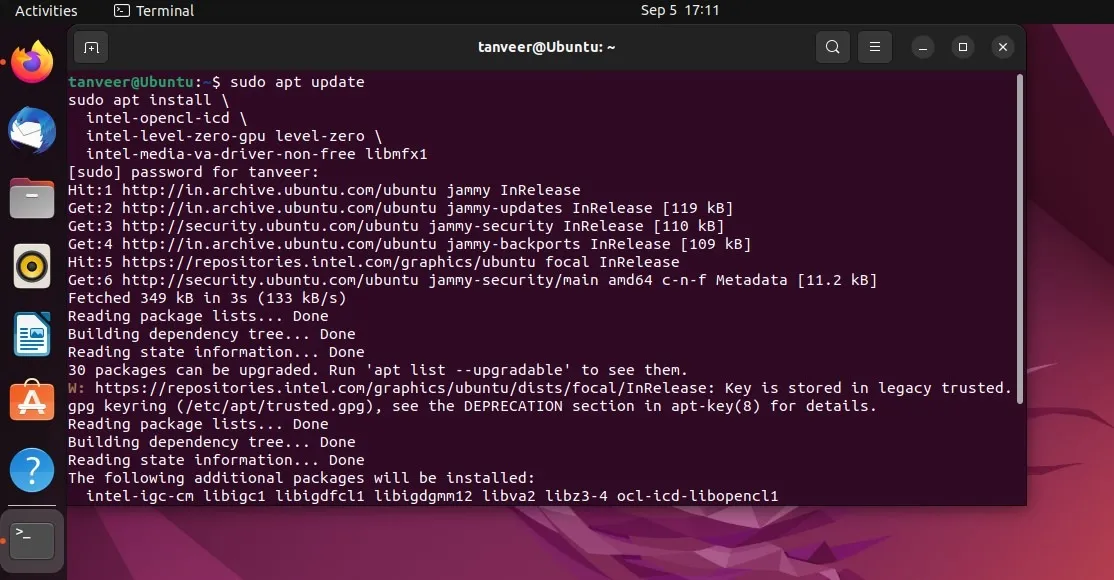
メッセージが表示されたら、 を押しYて押しますEnter。
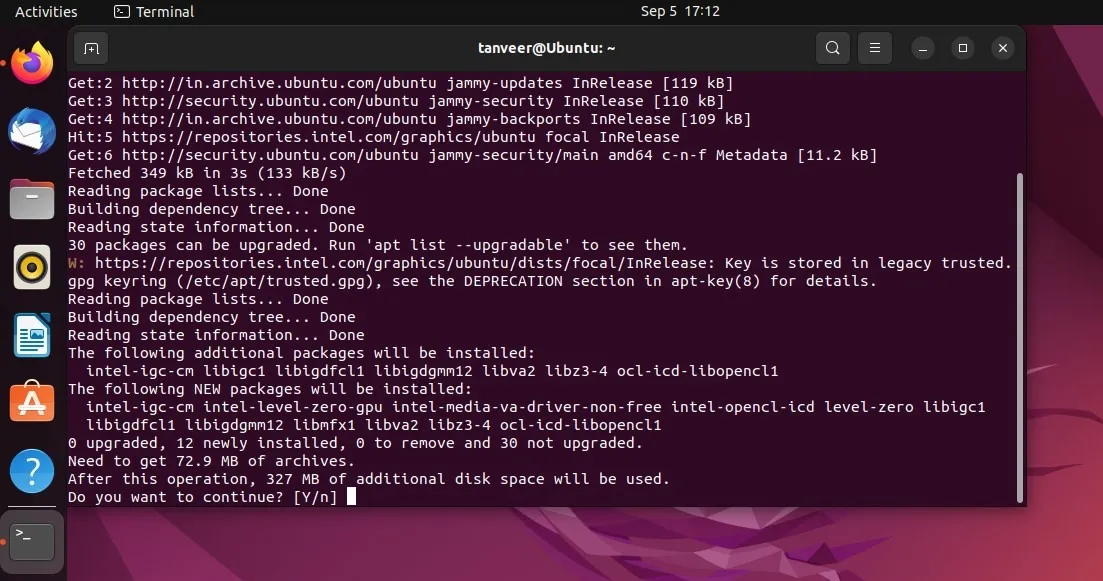
インストールが完了したら、コンピューターを再起動します。これで、最新のインテル グラフィックス ドライバーがコンピューターに正常にインストールされました。
Fedora 用の最新のインテル グラフィックス ドライバーをインストールする方法
Ubuntu と同様に、Fedora にも最新の Intel グラフィックス ドライバーがプリインストールされています。最新バージョンの Fedora Workstation 38 には、システムへの OS インストール プロセスの一部として、Intel GPU に必要なドライバー パッケージがすでにインストールされています。
Intel GPU モデルを特定したい場合は、ターミナルに次のコマンドを入力して を押しますEnter。
lspci | grep VGA
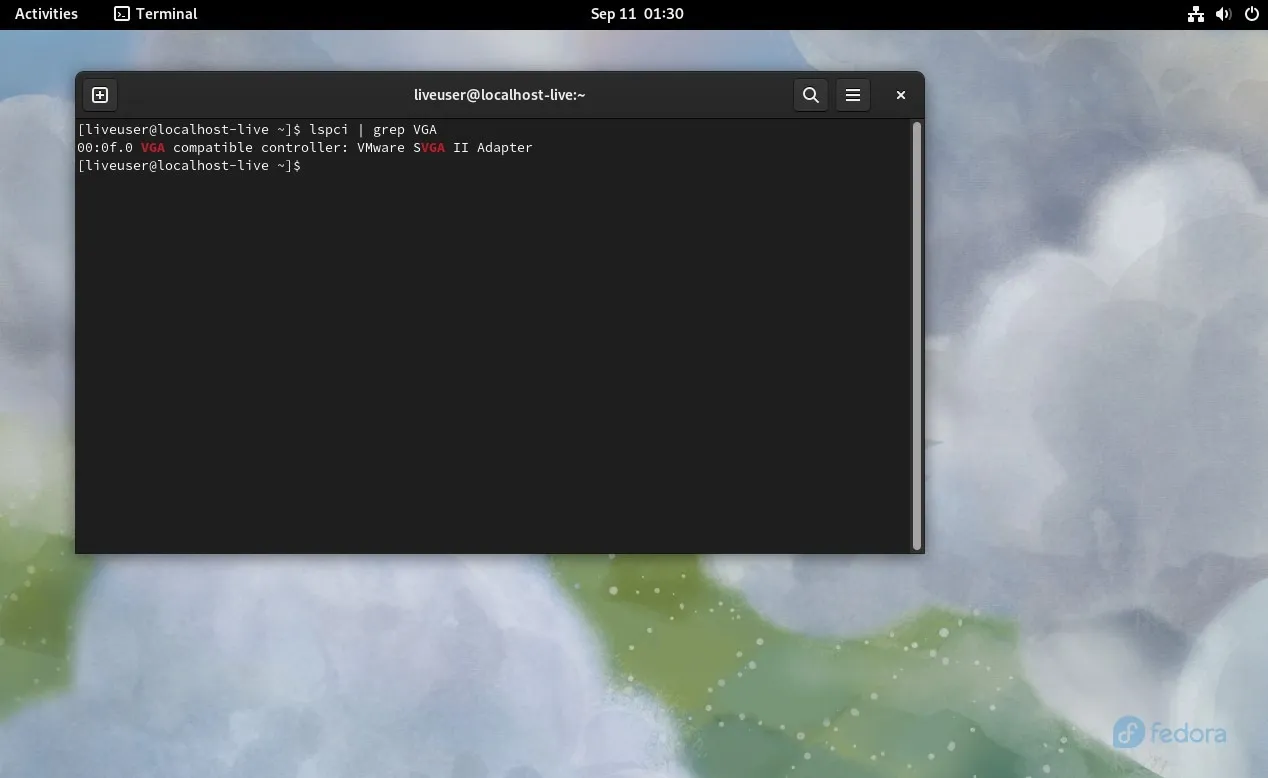
ここで、最新の Intel グラフィックス ドライバーをインストールするには、ターミナルで次のコマンドを実行します。
sudo dnf install xorg-x11-drv-intel
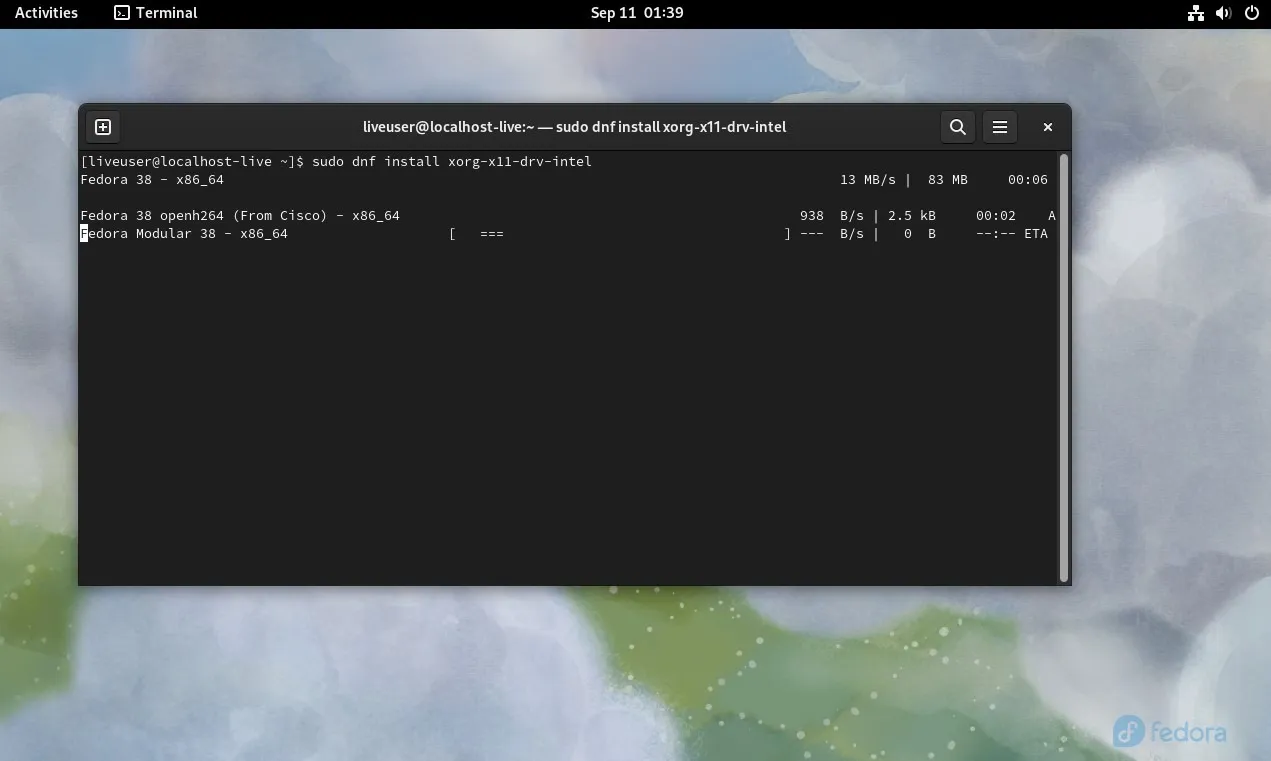
マシンにすでに最新のドライバーがインストールされている場合は、それを通知するメッセージが表示されます。
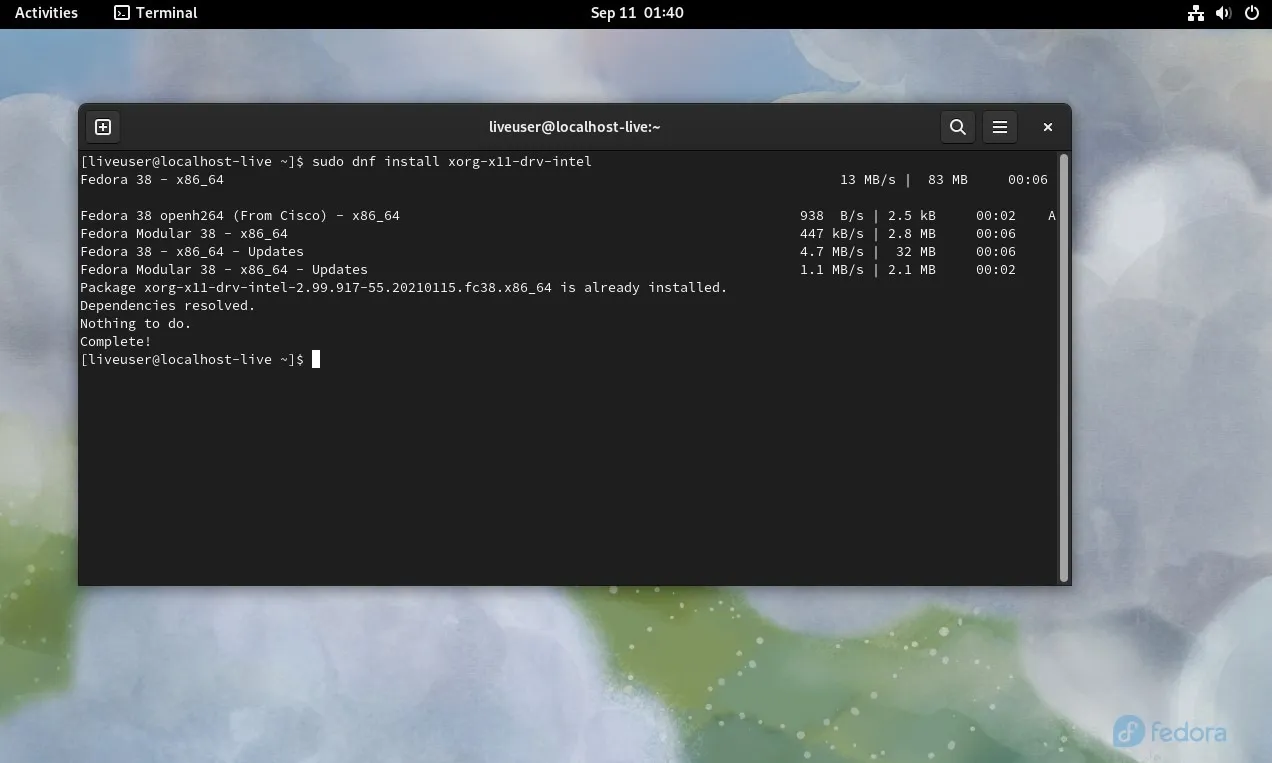
Linux Mint 用の最新のインテルグラフィックスドライバーをインストールする方法
あなたが Linux Mint ユーザーの 1 人であれば、そのカーネルには、完全に機能するシステムに必要なドライバーの大部分がプリインストールされていることを知ってうれしいでしょう。いずれにしても、Linux Mint マシンに最新の Intel グラフィックス ドライバーをインストールするオプションがあります。
ターミナルに次のコマンドを入力します。
sudo apt-get install xserver-xorg-video-intel
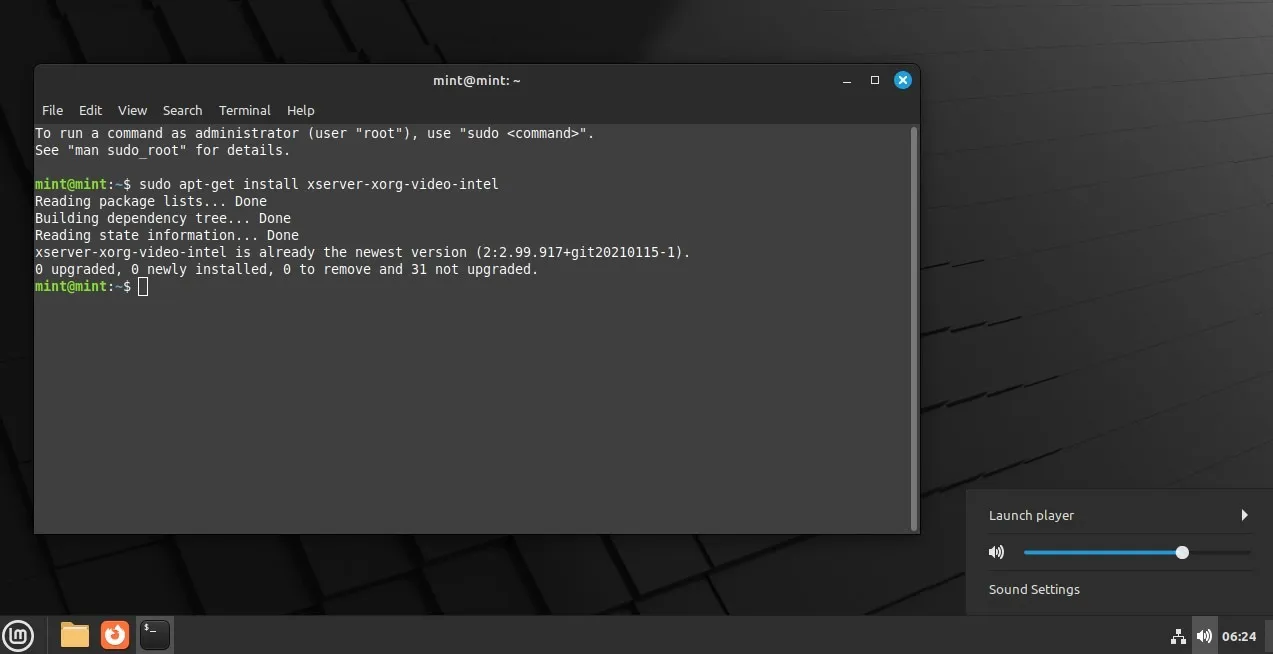
最新の Intel グラフィックス ドライバーを既に実行している場合は、通知が表示されます。
最新の Linux ディストリビューションとインテル グラフィックス ドライバー
最近では、ほとんどの Linux ディストリビューションに、Intel グラフィックス ドライバーだけでなく、最新のドライバーがプリインストールされています。高度な機能に必要ないくつかのクローズド ソース ドライバーを除いて、グラフィック ドライバーを手動で更新する必要はほとんどありません。一方、ターミナルに関する問題に直面している場合は、Linux で「ターミナルに入力できない」問題をいつでも解決できます。まだ決めていない場合は、Linux ディストリビューションを選択するのが非常に役立ちます。
すべてのスクリーンショットは Tanveer Singh によるものです。


コメントを残す